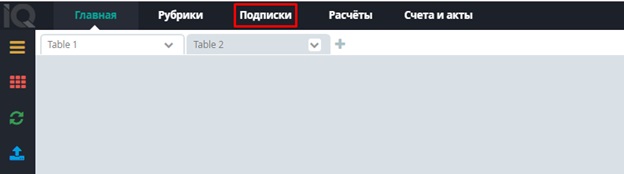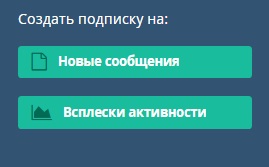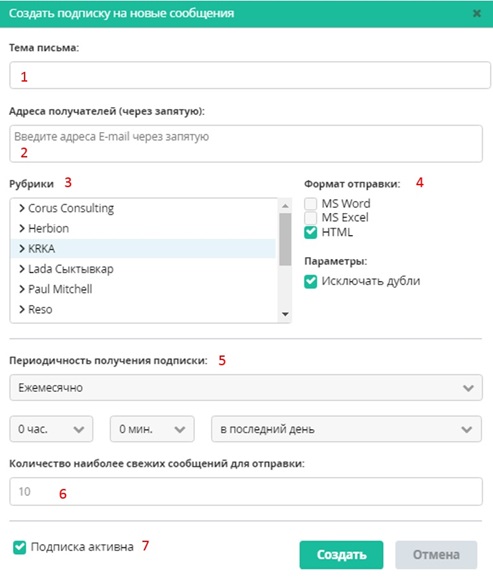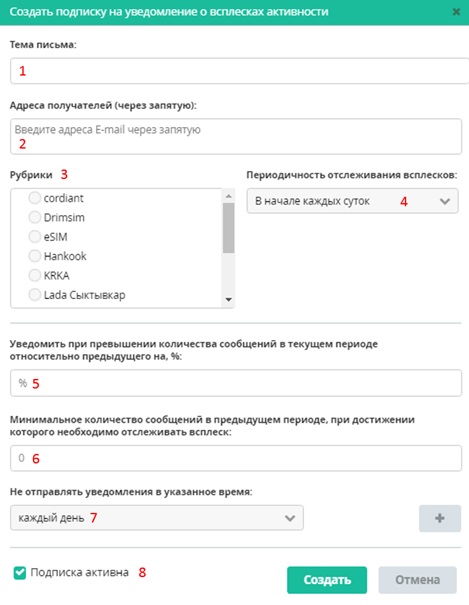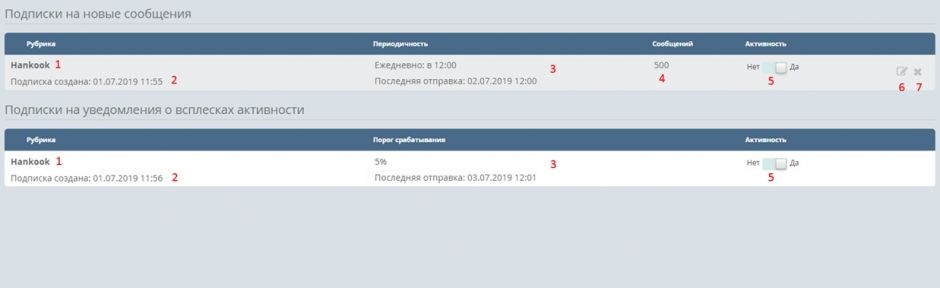Подписки
Чтобы включить подписки перейдите в раздел «Подписки» в верхней левой части кабинета IQBuzz
Существует два вида подписок:
Подписка на «Новые сообщения» позволяет присылать на выбранную электронную почту новые сообщения, попавшие в систему.
Для создания подписки на новые сообщение нужно заполнить форму как на картинке ниже:
1. Выберите тему письма
2. Введите адреса получателя (можно несколько адресов, нужно их указывать через запятую)
3. Выберите рубрику и тональность
4. Выберите формат для отправки (MS Word, MS Excel или HTML)
5. Укажите периодичность отправки (Ежемесячно, Еженедельно, Ежедневно, При поступлении новых документов) Так же вы можете выбрать какого числа или дня недели будут приходит упоминания и указать часы и минуты отправки, чтобы выбрать наиболее удобное время
6. Укажите минимальное количество сообщений (от 1 до 999), которые будут отправлены
7. Вы можете создать подписку заранее, но она не будет активна до нужного момента если уберете галочку с «Подписка активна»
Подписка на «Всплески активности» позволяет присылать на выбранную электронную почту уведомления при повышении количества упоминаний относительно прошлого периода. Это помогает вовремя отреагировать на экстренные информационные всплески.
Для создания подписки на «Всплески активности» нужно действовать по аналогии с подпиской «Новые сообщения»:
1. Выберите тему письма
2. Введите адреса получателя (можно несколько адресов, нужно их указывать через запятую)
3. Выберите интересующую рубрику
4. Выберите периодичность (в начале каждых суток или каждого часа)
5. Укажите, при всплеске на сколько процентов, относительно предыдущего периода, будет срабатывать подписка
6. Укажите минимальное количество сообщений, при которых будет срабатывать подписка
7. Если нужно, чтобы уведомления не отправлялись в какое-то время, вы можете выбрать точный день или час и отключить отправку в это время. Для этого укажите интересующие время и нажмите на знак «+»
8. Вы можете создать подписку заранее, но она не будет активна до нужного момента если уберете галочку с «Подписка активна»
После создания подписки она будет отображаться так:
При этом для уже созданных подписок доступны следующие функции и информация:
1. Название выбранной рубрики
2. Дата создания подписки
3. Условия срабатывания
4. Порог сообщений
5. Активность рубрики (вкл./выкл.)
6. Возврат в окно создания подписки
7. Удаление подписки